Как да конфигурирате WiFi на лаптопа

Много лаптопи са оборудвани с бутон, който се включва и изключва Wi-Fi адаптер е точно същата като мощност на устройството. В зависимост от модела на преносим компютър, този бутон може да бъде в много различни места. Най-често това може да се намери до бутона за включване / изключване на бележника или панела за сглобяване.


Ако бутонът не е, включете Wi-Fi може да бъде комбинация от клавиши на клавиатурата. В зависимост от марката на комбинация лаптоп може да бъде различна. Начин да се включват Wi-Fi интернет на устройствата от популярни производители:
- Samsung: FN + F9 или FN + F12;
- Lenovo: FN + F5;
- HP: FN + 12 или F-ключ, който е съставен икона антена;
- Acer и Packard Bell: FN + F3;
- ASUS: FN + F2.
Ако комбинацията не е подходящ или марка лаптоп е различно, то е необходимо да се разгледа някои от клавиши F, която изобразява антената и го натиснете едновременно с ключа FN.
След Wi-Fi е включена, то трябва да се създаде. На първо място отиде в диспечера на устройствата (Контролен панел> Хардуер и звук> Диспечер на устройствата) и търсене на адаптерите на раздел Network. Разгънете го и сред устройствата трябва да намерите безжичен адаптер - в името му трябва да бъде думата Безжичен / Wireless / Wi-Fi. например:
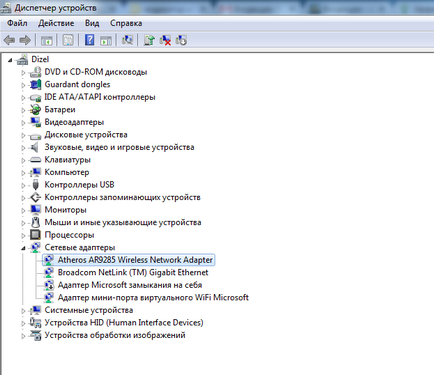
Кликнете върху него с десния бутон на мишката и изберете опцията, замесен.
Много е вероятно, че до него ще бъде жълт триъгълник, което означава, е необходимо да инсталирате Wi-Fi шофьор. Това може да стане чрез диспечера на устройствата:
- щракнете с десния бутон на мишката върху адаптера и изберете Свойства;
- отидете в раздела Driver;
- щракнете върху Обновяване;
- в прозореца, който се отваря, изберете Търсене автоматично за актуализиран драйвер (ако можете да търсите в Интернет) или търсене на водачите на този компютър (ако имате инсталационния файл или поставена в устройството с диск драйвер).
Ако е така да инсталирате драйвера, се провали, тогава тя може винаги да се намери на раздел лаптоп на производителя с драйвери.
Ако Enable адаптер не успя веднага, а не жълт триъгълник, тази стъпка може да бъде пропуснато.
След успешно инсталиране на драйвери, трябва да се повтаря стъпка 2 и след това и да използвате безжична мрежа. За да направите това, вие трябва да намерите в иконата в лентата под формата на стълби, кликнете върху него с левия бутон на мишката и изберете желаната сред списъка с мрежи.
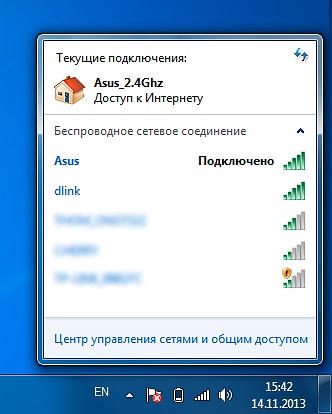
Послепис Когато потенциалните проблеми с връзката трябва да направите следното:
- отидете на диспечера на устройствата;
- намерите вашия безжичен адаптер;
- кликнете върху него с десния бутон на мишката и изберете Properties;
- отидете на управление на раздела за захранване;
- махнете отметката Enable, за да изключите устройството, за да се пести енергия;
- спаси, като кликнете върху OK.